首页 » Windows » 如何打开任务栏?
任务栏是大多数 Windows 用户必不可少的工具,它能快速访问系统中的程序和应用程序。然而,有时很难找到任务栏的确切位置,或者它可能被隐藏了。本文将介绍如何在 Windows 10 及更早版本中打开任务栏。
激活任务栏:快速简便的解决方案
您是否曾遇到过计算机任务栏消失而又不知道如何恢复的情况?
别担心,这里有一个快速简便的解决方案,可以让您的任务栏在几秒钟内恢复正常运行。
步骤 1:按 Windows 键
大多数情况下,任务栏隐藏是因为您不小心按下了键盘上的 Windows 键。要恢复任务栏,请再次按下 Windows 键,它就会重新出现。
第 2 步:检查任务栏设置
如果第一步不起作用,请检查任务栏设置。右键单击任务栏上的任意位置,然后选择“任务栏设置”。在出现的窗口中,确保“在桌面模式下自动隐藏任务栏”选项已禁用。
步骤 3:重新启动 Windows 资源管理器
如果前两个步骤不起作用,请尝试重新启动 Windows 资源管理器。打开任务管理器(按 Ctrl+Shift+Esc),在“进程”选项卡中找到“Windows 资源管理器”,然后右键单击它。选择“重新启动”,等待几秒钟。任务栏应该会重新出现。
服务器未在要求的超时时间内向 DCOM 注册。如您所见,恢复任务栏是一项快速简便的任务。只需这三个步骤,几秒钟内即可将其恢复到计算机上。
任务栏位置:如何访问?
任务栏 它是 Windows 操作系统的重要组成部分,允许您快速访问正在运行的应用程序和程序。您还可以在这里查看通知并执行一些基本的系统配置任务。
访问任务栏,我们只需将其放置在屏幕底部即可。如果它已被自定义,它可能位于其他位置,但通常情况下,它始终位于底部。
如果您长期使用 Windows 操作系统,您就会知道任务栏可以自定义和移动。不过,为了方便访问和使用,大多数情况下,它位于底部。
访问任务栏的最简单方法 只需低头查看屏幕底部即可。如果您没有看到它,它可能被隐藏了。在这种情况下,我们可以按下键盘上的 Windows 键来显示它。
快速访问任务栏的另一种方法是使用键盘快捷键“Windows + T”。这将直接带您进入任务栏,您可以在其中浏览当前正在运行的应用程序和程序。
它位于屏幕底部,可以使用 Windows 键或“Windows + T”组合键轻松访问。
Windows 7 Starter 占用多少空间?设备上显示主页栏的指南
您是否想过如何在设备上打开任务栏?别担心!以下是有关如何在设备上显示启动栏的简单指南:
步骤1:
首先右键单击任务栏的空白区域。确保没有点击任何图标或搜索字段。
步骤2:
现在,从出现的菜单中选择“任务栏设置”选项。
步骤3:
在任务栏设置页面上,查找“使用全屏模式”选项并确保其已被禁用。
步骤4:
最后,确保“在桌面模式下自动隐藏任务栏”选项被禁用。
就这样!只需简单几步,你就能在你的设备上显示“开始”栏了。记住,你随时可以根据自己的需求自定义任务栏。
使用这些键盘快捷键快速访问任务管理器
您是否想过如何快速访问任务管理器?如果您是 Windows 用户,可以使用一些键盘快捷键来提高效率。
要打开任务管理器,通常需要右键单击任务栏并选择“任务管理器”。但是,还有更快的方法。
打开任务管理器的键盘快捷键:
USB-C 在 Windows 10 中无法工作、充电或被识别Ctrl + Shift + Esc: 这是打开任务管理器最快的键盘快捷键。只需同时按下这三个键,任务管理器就会自动打开。
Ctrl + Alt + Del: 这是另一个常用的打开任务管理器的键盘快捷键。但是,要做到这一点,你必须先按下这三个键,然后从打开的菜单中选择“任务管理器”。
如果您需要快速访问任务管理器来关闭冻结的应用程序或监控计算机的性能,这些键盘快捷键会非常有用。
尝试这些键盘快捷键并提高您的工作效率!